Cara melindungi perangkat Galaxy dari malware
Karena perangkat Galaxy memindai malware sebelum mengunduh aplikasi dari Play Store, kemungkinan perangkat terinfeksi malware rendah. Namun, perangkat lunak berbahaya masih dapat terinstal pada perangkat melalui iklan atau email. Ikuti panduan di bawah ini untuk lebih melindungi perangkat.
Sebelum mencoba rekomendasi di bawah ini, pastikan apakah perangkat lunak di perangkat Anda dan aplikasi terkait sudah diperbarui ke versi terbaru. Untuk memperbarui perangkat lunak seluler Anda, ikuti langkah ini:
Langkah 1. Buka Pengaturan > Pembaruan perangkat lunak.
Langkah 2. Ketuk Unduh dan instal.
Langkah 3. Ikuti petunjuk di layar.
Tentukan aplikasi mana yang mengizinkan akses
Setelah menginstal aplikasi, tentukan aplikasi mana yang mengizinkan akses ke perangkat. Aplikasi berbahaya dapat membocorkan informasi dari perangkat Anda, jadi berhati-hatilah dalam memberikan izin. Bahkan jika Anda mengizinkan akses, jika Anda tidak menggunakan aplikasi untuk sementara waktu, izinnya akan otomatis di-reset dan Anda harus memberikan izin lagi ketika Anda menggunakan aplikasi tersebut di lain waktu.
Cara mengubah izin aplikasi:
Bahkan jika Anda mengunjungi situs web yang aman di perangkat Anda, Anda mungkin masih menemui iklan yang berbahaya. Karena risiko malware melalui iklan berbahaya, sebaiknya gunakan fungsi pemblokiran iklan di aplikasi Samsung Internet untuk membatasi pop-up dan melindungi perangkat.
Catatan:
- Login ke akun Google Anda untuk mengunduh aplikasi pemblokiran iklan.
- Anda mungkin harus membayar untuk beberapa aplikasi pemblokiran iklan, jadi periksa deskripsi dan ulasannya sebelum mengunduh.
- Jika Anda menggunakan aplikasi internet pihak ketiga, sesuaikan pengaturan keamanan aplikasi.
Meskipun sangat tidak mungkin, jika perangkat terganggu oleh malware, hapus aplikasi berbahaya dalam Mode aman. Semua aplikasi pihak ketiga dimatikan ketika dalam Mode aman, jadi akan lebih mudah untuk menghapus aplikasi yang bermasalah.
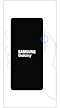

Ikuti langkah-langkah di bawah ini untuk menghapus aplikasi dalam Mode aman.
Dari Mode aman, ubah menjadi mode normal dengan mengikuti langkah-langkah di bawah ini.
Langkah 1. Tekan terus tombol Volume turun dan tombol Samping secara bersamaan.
Langkah 2. Ketuk Mulai lagi.
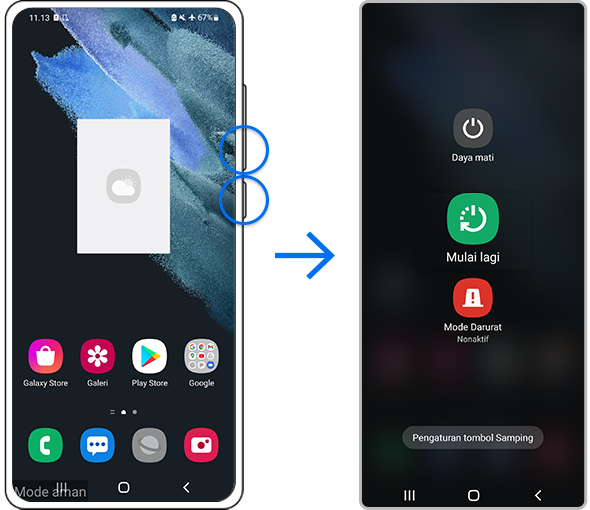
Catatan:
- Posisi tombol Volume dan Samping mungkin berbeda tergantung pada model perangkat.
Cara lain untuk melindungi perangkat
Berikut ini beberapa tips lain untuk melindungi perangkat dan membuatnya bebas malware:
- Hanya unduh aplikasi dari Play Store atau Galaxy Store, yang memverifikasi keamanan semua aplikasi.
- Kami tidak menyarankan penggunaan aplikasi anti-malware pihak ketiga.
- Terus perbarui perangkat lunak dan sistem operasi perangkat.
- Matikan Bluetooth dan Wi-Fi saat tidak digunakan.
Catatan: Tangkapan layar dan menu perangkat mungkin berbeda tergantung pada model perangkat dan versi perangkat lunak perangkat.
Terima kasih atas tanggapan Anda
Mohon jawab semua pertanyaan.
RC01_Static Content










































